Configurar sua política de controle de tempo
Defina como deseja que os membros da sua equipe controlem o tempo com restrições e lembretes.
As políticas de controle de tempo do Jibble permitem que você defina como seus membros da equipe devem rastrear o tempo e quais dispositivos devem usar. As políticas de rastreamento de tempo só podem ser acessadas por proprietários da equipe e administradores.
Este artigo aborda:
- Configurar Políticas de Tempo
- Restrições de Dispositivos
- Restrições do Registro de Horas
- Capturas de Tela
- Bloqueio de Dispositivo
- Restrições de Horário de Trabalho
- Lembretes
- Registro de Saída Automático
Configurando Políticas de Tempo
-
Vá para Time Tracking Settings (Configurações de Rastreamento de Tempo) > Policies (Políticas).

-
Selecione o botão Edit (ícone de lápis) em qualquer uma das seções.
-
Selecione suas preferências.
-
Selecione a opção Save (Salvar).
Importante❗: Você pode precisar atualizar o aplicativo Jibble para garantir que quaisquer alterações feitas nas políticas de controle de tempo tenham efeito e que seus membros da equipe sejam notificados sobre a alteração.
Se necessário, você pode personalizar as configurações de rastreamento de tempo para grupos específicos, substituindo as configurações padrão em toda a organização. Para saber mais, confira nosso artigo sobre personalização de configurações para grupos.
Restrições de Dispositivos
![]()
Esta configuração é definida a partir da sua seleção durante o processo de inscrição e pode ser alterada a qualquer momento. As opções são:
-
Aplicativos Móveis
Seus membros da equipe precisarão baixar o aplicativo Jibble no iOS ou Android em seus dispositivos pessoais para rastrear o tempo. Se certifique de convidar membros da equipe via link, e-mail ou SMS para poderem fazer login em suas contas.
❗️ Importante: Ativar apenas esta opção não permitirá que eles rastreiem o tempo a partir de seus navegadores móveis.
Um único dispositivo é partilhado por membros da equipe ou grupos. Eles não precisarão de contas pessoais para rastrear o tempo nos quiosques. Saiba mais sobre configurar o modo quiosque para rastrear o tempo em quiosques compartilhados.
-
Navegador da Web
Seus membros da equipe poderão rastrear o tempo a partir de qualquer navegador acessando web.jibble.io/pt-br. Se certifique de convidar membros da equipe via link, e-mail ou SMS para poderem fazer login em suas contas.
-
Aplicativos para Desktop
Seus membros da equipe precisarão baixar o aplicativo de desktop do Jibble no Mac ou Windows em seus notebooks ou computadores para rastrear o tempo. Se você deseja habilitar a captura de tela para sua organização, garanta que habilita esta opção para sua equipe.
Você pode habilitar a opção de rastreamento offline para permitir que sua equipe registre entradas e saídas quando não houver conexão com a internet. O modo offline está disponível apenas no aplicativo móvel e no aplicativo de desktop do Jibble. Saiba mais sobre rastreamento de tempo sem conexão com a internet.
Restrições de Registro de Horas
Defina maneiras de exigir verificação quando sua equipe monitora o tempo. Temos algumas predefinições para atender aos estilos de gerenciamento ou operação de nossos clientes.
Importante❗: As restrições do registro de horas não se aplicam ao modo quiosque. Para configurar as definições do quiosque, consulte nosso artigo sobre configurar as definições do quiosque.
Geralmente recomendamos restrições Moderadas para construir confiança entre gerentes e membros.
|
|
Flexível |
Moderado |
Estrito |
|
Recomendado para |
Empresas que precisam de um rastreamento básico de tempo para produtividade. |
Empresas que usam o controle de tempo e presença para folha de pagamento. |
Empresas com altas taxas de rotatividade ou funcionários fora do local. |
|
Exigir verificação de reconhecimento facial |
❌ |
✅ |
✅ |
|
Exigir selfies |
❌ |
✅ |
✅ |
|
❌ |
❌ |
✅ |
|
|
Exigir cercas virtuais |
❌ |
❌ |
✅ |
|
Exigir rastreamento de atividades |
Opcional |
Opcional |
Opcional |
|
Bloquear edição de entrada de tempo |
❌ |
❌ |
✅ |
|
Comportamento incomum acionado (Somente para reconhecimento facial) |
Permitido. O membro pode rastrear o tempo normalmente. |
Sinalizado. Os membros podem rastrear o tempo normalmente. Se falhar, seu gerente é alertado e a entrada de tempo será sinalizada. |
Bloqueado. Os membros são bloqueados se o reconhecimento facial falhar. |
Para mais opções, configure restrições de registro de horas personalizadas.
Capturas de Tela
![]()
Ative a captura de tela para sua equipe alternando esta configuração. É importante observar que, para que a captura de tela ocorra, os membros da equipe precisam de registrar sua entrando com o aplicativo de desktop do Jibble. Os membros da equipe receberão um aviso para habilitar as capturas de tela no aplicativo de desktop, e o registro através do aplicativo não será feito se as permissões para captura de tela não estiverem habilitadas em seus dispositivos. Saiba mais sobre como habilitar a captura de tela.
Para usuários do plano Ultimate, você tem a flexibilidade de configurar a duração de armazenamento das capturas de tela em um intervalo de 1 a 12 meses. O valor padrão é definido para 2 meses. Saiba mais sobre armazenamento de capturas de tela.
Bloqueio de Dispositivo
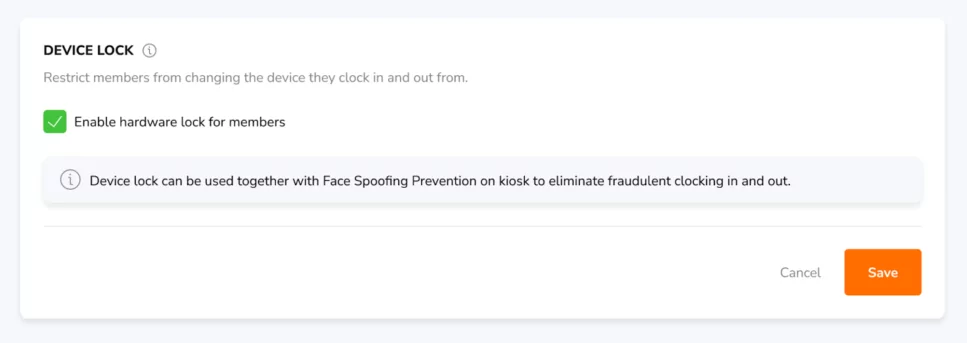
Limite os dispositivos que os membros da equipe podem usar para registrar entradas e saídas. Quando ativado, o dispositivo usado inicialmente por um membro da equipe para registrar as horas torna-se seu dispositivo único, e não poderá registrar entradas ou saídas em qualquer outro dispositivo.
O Device Block (Bloqueio do Dispositivo) só se aplica a dispositivos móveis, não há restrições para notebooks e desktops.
Restrições de Horário de Trabalho
![]()
Evite que os membros da equipe registrem entradas ou saídas muito cedo gerenciando os horários de trabalho.
Por exemplo, você pode definir:
-
Permitir entrada antecipada até 15 minutos antes do horário de início.
-
Se um membro da equipe estiver atribuído a um horário de trabalho de 9:00 às 17:00, o mais cedo que poderá registrar entrada no trabalho é 8:45.
Note que:
-
Ao habilitar essas configurações, os membros serão bloqueados de registrar tempo fora desses períodos.
-
Desabilitar essas opções permitirá que seus membros da equipe registrem entrada a qualquer momento sem restrições.
Importante❗️ : Essas configurações estão disponíveis apenas se você tiver um Horário de Trabalho Fixo configurado.
Lembretes
![]()
Ajude os membros da equipe a lembrar de registrar o tempo definindo lembretes. Eles receberão notificações em seus dispositivos pessoais.
-
Se habilitados, dois lembretes serão agendados
-
Se eles já tiverem registrado entrada ou saída, não receberão mais lembretes durante o dia
-
Se perderem o primeiro lembrete, receberão um segundo lembrete após o horário agendado
Os membros da equipe podem optar por receber notificações push ou por e-mail em suas Configurações da Conta.
Registro de Saída Automático

Recomendamos o uso de registro de saída automático como uma medida de backup para evitar que o relógio ultrapasse inadvertidamente o tempo estabelecido, em vez de substituir os registros de saída.
Se a primeira opção “Allow members to set…” (Permitir que os membros definam…) estiver habilitada, os membros poderão então definir seu próprio registro de saída automático ou substituir as configurações da organização.
-
Se os membros estiverem registrados, receberão uma notificação quando o tempo acabar
-
As entradas de saída serão adicionadas automaticamente à sua planilha de horas
Você também pode definir uma saída automático padrão para todos os membros acionando o registro de saída automático com duas opções:
-
Defina a saída automático após algumas horas de registro de entrada
-
OU escolha o próprio tempo
Se a primeira opção estiver desabilitada, os membros não poderão alterar ou desabilitar sua saída automático quando registrarem entrada.
